컴퓨터의 모니터는 갈수록 커지고 있지만, 해상도도 덩달아 올라가서 실제로 화면에 보이는 글자의 크기는 옛날 모니터든 최신 모니터든 별 차이가 없다.
그래서 노안 때문에 고생하시는 어르신들은 컴퓨터를 사용하기가 불편할 수 있다.
어르신 뿐만 아니라 미니 노트북이나 UMPC를 사용하는 경우에도 불편할 수 있다.
물론 윈도우 설정메뉴에서 글자 크기를 키울 수 있다.
아래 캡처 이미지를 비교해 보자.
윈도우11 기본값 (100%) 상태에서는 위와 같이 보인다.
같은 창을 띄운 상태에서 화면 배율을 150%로 확대한 모습.
글자가 큼직해져서 좋다. 다만 가독 범위는 줄어들어서 마우스 스크롤을 자주 내려야 한다.
아래와 같이 화면 배율을 변경할 수 있다.
참고로 화면 해상도를 변경하는 것이 아니라, 해상도는 그대로 두고 화면 밀도를 조절하는 것이다.
요즘 모니터들은 해상도를 변경하면 글꼴의 선명도가 떨어진다.







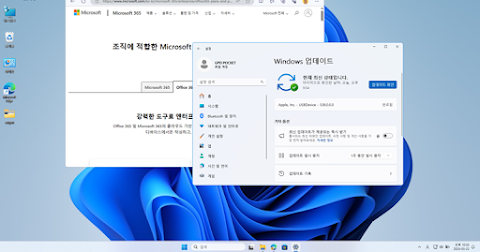
댓글